Resident Evil 4 ist ein Survival-Horror-Videospiel, das erstmals 2005 veröffentlicht wurde. Das Spiel war ein Riesenerfolg und gilt als eines der besten aller Zeiten. Die Geschichte von Resident Evil 4 folgt Leon S. Kennedy, einem Agenten der US-Regierung, der auf eine Mission geschickt wurde, um die Tochter des Präsidenten vor einer Sekte in einer ländlichen Gegend Spaniens zu retten. Das Resident Evil 4 Remake wurde am 23. März 2023 veröffentlicht, und es gibt immer noch einige Fehler. Diese Anleitung führt Sie durch die Behebung des schwerwiegenden D3D-Fehlers in Resident Evil Remake 4.
Die Resident Evil-Franchise ist seit ihrer Einführung vor zwei Jahrzehnten ein fester Bestandteil von Horrorspielen. Im Laufe der Jahre hat es sich weiterentwickelt, wobei jede neue Veröffentlichung neue Ideen und Innovationen in die Serie einführte. Die Remakes wurden von Kritikern und kommerziellen Erfolgen gefeiert, was beweist, dass immer noch ein großer Appetit auf die klassischen Geschichten und Charaktere besteht, die das Franchise überhaupt erst so beliebt gemacht haben. Das Remake bringt das gleiche intensive Gameplay und die Storyline zurück, die das Originalspiel zu einem Klassiker gemacht haben. Lassen Sie uns herausfinden, wie der schwerwiegende D3D-Fehler in Resident Evil Remake 4 behoben werden kann.
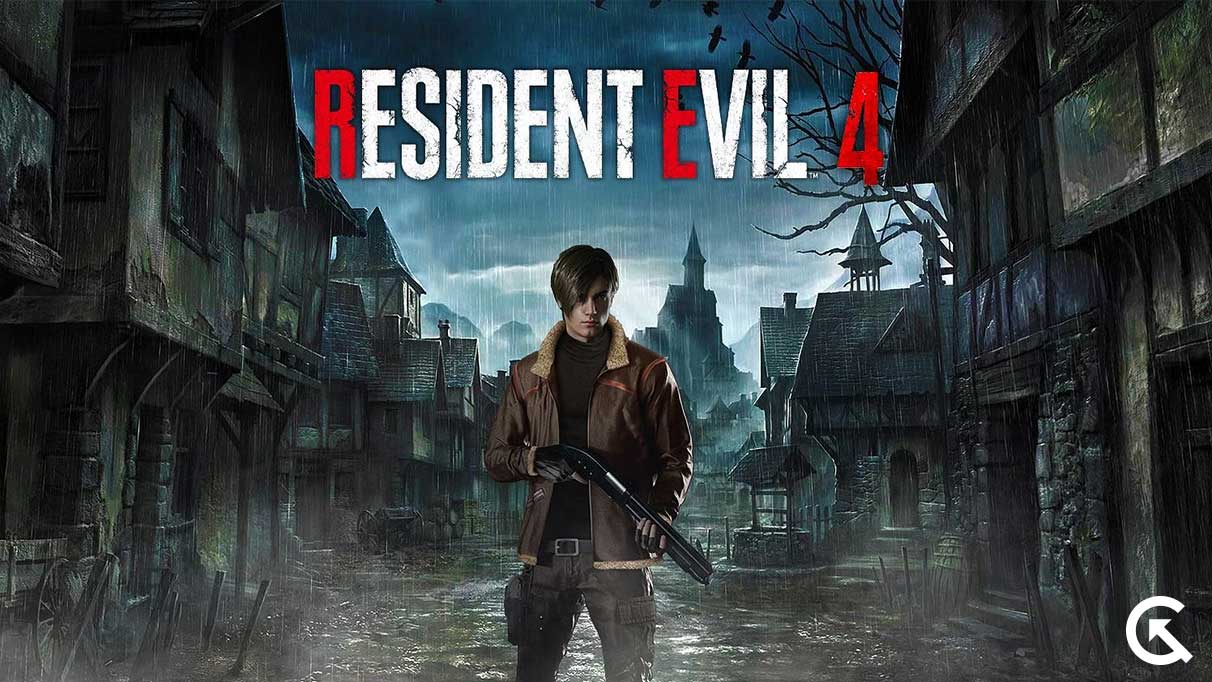
Seiteninhalt
Wie man den schwerwiegenden D3D-Fehler in Resident Evil Remake 4 behebt
Die Resident Evil-Remakes waren ein durchschlagender Erfolg bei neuen und alten Spielern. Fans der Serie wurden mit originalgetreuen Nachbildungen klassischer Spiele verwöhnt, während Neulinge mit aktualisierter Grafik und Spielmechanik in die Serie eingeführt wurden.
Jedoch wurde die Aufregung um das Spiel durch ein Problem gedämpft viele PC-Spieler davon abhalten, das Spiel zu genießen. Dieses Problem ist als „schwerwiegender D3D-Fehler“ bekannt, ein frustrierendes Problem, das das Spiel vollständig unspielbar machen kann.
Wenn der schwerwiegende D3D-Fehler auftritt, stürzt das Spiel vollständig ab oder reagiert nicht mehr. Spieler werden auf eine Fehlermeldung stoßen, die besagt: „re4.exe – Fatal Application Exit E:\SteamLibrary\steamapps\common\Resident Evil 4\re4.exe Fatal D3D error(25)“. Dies weist darauf hin, dass das Programm Schwierigkeiten hat, Direct3D zu starten, das für die Grafik des Spiels unerlässlich ist.
s
Der schwerwiegende D3D-Fehler ist ein großes Problem, das umgehend behoben werden muss. Es ist nicht nur eine Unannehmlichkeit – es kann das Spiel unspielbar machen, was für Spieler besonders frustrierend ist.
Was verursacht den fatalen D3D-Fehler in Resident Evil Remake 4?
RE4 fatal D3D Fehler kann ein frustrierendes Problem für Spieler sein. Dieser Fehler kann durch verschiedene Faktoren verursacht werden, von denen einige im Folgenden erläutert werden:
Ein möglicher Grund für den Fehler ist ein Problem mit dem Grafiktreiber. Fehler im GPU-Treiber können zu ineffizienter Leistung führen, was zu einem schwerwiegenden D3D-Fehler in Resident Evil 4 Remake führt.
Das Spielen des Spiels mit den höchsten Einstellungen, wenn Ihre GPU solche intensiven Prozesse nicht bewältigen kann, kann zu Fehlern führen. In diesem Fall kann die GPU überlastet werden, was zu einem schwerwiegenden Fehler führt.
Außerdem kann ein Mangel an VRAM einen D3D-Fehler auf RE4 verursachen. Einige GPUs haben eine hervorragende Rechenleistung, aber nicht genügend VRAM-Kapazität, was zu dem Fehler führt.
Schließlich können beschädigte Komponenten im Zusammenhang mit dem Spiel der Grund für den schwerwiegenden Fehler sein. Dies kann auf ein Problem bei der Installation des Spiels oder anderer verwandter Software zurückzuführen sein.
Es ist wichtig, die zugrunde liegende Ursache des Fehlers zu beheben und anzugehen, um zukünftige Vorkommnisse zu vermeiden. Indem Sie das spezifische Problem identifizieren und geeignete Maßnahmen ergreifen, um es zu beheben, können Spieler ihr Spielerlebnis genießen, ohne durch den schwerwiegenden RE4-D3D-Fehler behindert zu werden.
Fehlerbehebung
Das sind Sie nicht allein, wenn Sie auf den Resident Evil 4 Remake Fatal D3D-Fehler gestoßen sind. Es ist ein Fehler, der Spieler auf der ganzen Welt betrifft. Wir verstehen, dass dies frustrierend sein und Sie daran hindern kann, das Spiel zu genießen. Um diesen Fehler zu beheben, müssen Sie einige Schritte zur Fehlerbehebung ausführen. Die folgenden Schritte sollten Sie unternehmen, um den Fehler effektiv zu beheben:
Installieren Sie DirectX Runtime und Visual C++ Redistributables.
Die erste Lösung, die Sie für den schwerwiegenden D3D-Fehler in Resident Evil versuchen können Remake 4 soll diese Programme installieren. Für das ordnungsgemäße Funktionieren Ihres Systems ist es wichtig, einige wichtige Schritte zu befolgen, bevor Sie DirectX Runtime und Visual C++ Redistributables installieren. Zunächst ist es wichtig sicherzustellen, dass Ihr Computer die Mindestsystemanforderungen zum Ausführen dieser Programme erfüllt. Dazu gehören ausreichend RAM und Festplattenspeicher.
Nach der Installation dieser Programme wird dringend empfohlen, dass Sie Ihren PC neu starten. Dadurch wird sichergestellt, dass alle während der Installation vorgenommenen Änderungen ordnungsgemäß implementiert werden und Ihr System so effizient wie möglich läuft.
Zusätzlich zu diesen Schritten ist es wichtig zu überprüfen, ob das Kühlsystem Ihres PCs ordnungsgemäß funktioniert. Überhitzung kann Ihr System ernsthaft beschädigen und sogar zu einem dauerhaften Hardwareausfall führen. Stellen Sie sicher, dass alle Lüfter oder Kühlsysteme sauber sind und ordnungsgemäß funktionieren.
Schließlich ist es wichtig sicherzustellen, dass das Netzteil (PSU) Ihres PCs den Anforderungen dieser Programme standhalten kann. Fehlerhafte oder unzureichende Stromversorgung kann dazu führen, dass Ihr System abstürzt oder unerwartet heruntergefahren wird. Stellen Sie sicher, dass Ihr Netzteil über eine ausreichende Wattleistung verfügt und alle Kabel ordnungsgemäß angeschlossen sind. Hoffentlich sollte dies den schwerwiegenden D3D-Fehler in Resident Evil Remake 4 beheben.
GPU-Treiber aktualisieren
.parallax-ad-container{position:relative;width:100%;height:320px; margin:0 auto;overflow:hidden}.parallax-ad{position:absolute!wichtig;oben:0!wichtig;links:0!wichtig;Breite:100%!wichtig;Höhe:100%!wichtig;Rand:0! wichtig;Rand:0!wichtig;Padding:0!wichtig;clip:rect(0,auto,auto,0)!wichtig}.parallax-ad>iframe{position:fixed;top:130px;height:100%;transform:translateX(-50%);margin-left:0!important}.ad-label{font-family:Arial,Helvetica,sans-serif;font-size:.875rem;color:#8d969e;text-align:center ;padding:1rem 1rem 0 1rem}
Angenommen, Sie haben die oben genannten Schritte bereits ausprobiert, aber Sie haben immer noch Probleme mit dem schwerwiegenden D3D-Fehler in Resident Evil Remake 4. In diesem Fall könnten Sie die Kompatibilität Ihrer Grafikkarte mit Ihrem Computer überprüfen möchten. Es ist möglich, dass Ihre Grafikkarte nicht mit Ihrem System kompatibel ist, was das Problem verursacht, das Sie haben. In einem solchen Fall sollten Sie erwägen, Ihre Grafikkarte auf ein neueres, kompatibleres Modell aufzurüsten.
Um sicherzustellen, dass Ihre Grafikkarte mit Ihrem Computer kompatibel ist, können Sie die Website des Herstellers besuchen und die Systemanforderungen überprüfen für deine Grafikkarte. Sie können die Kompatibilität Ihrer Grafikkarte mit Ihrem Computer auch überprüfen, indem Sie Websites besuchen, die auf Hardwarekompatibilität spezialisiert sind. Dies hilft Ihnen festzustellen, ob Ihre Grafikkarte die Ursache des Problems ist.
Wenn Sie bestätigt haben, dass Ihre Grafikkarte mit Ihrem Computer kompatibel ist, aber immer noch Probleme auftreten, können Sie versuchen, Ihre Grafikkartentreiber zu aktualisieren. Die neuesten Treiber finden Sie auf der Nvidia-Website, wenn Sie eine Nvidia-Grafikkarte haben. Ebenso finden Sie weitere Informationen auf der AMD-Website, wenn Sie eine AMD-Grafikkarte haben.
Um Ihre Grafikkartentreiber zu aktualisieren, klicken Sie mit der rechten Maustaste auf die Windows-Logo-Schaltfläche in der Taskleiste und gehen Sie zum Geräte-Manager. Von dort aus können Sie Anzeigeadapter erweitern und mit der rechten Maustaste auf die von Ihnen verwendete GPU klicken. Klicken Sie dann auf Treiber aktualisieren und wählen Sie „Treiber automatisch finden“. Befolgen Sie die Schritte auf dem Bildschirm, um den Treiber zu aktualisieren.
Indem Sie diese Schritte befolgen, können Sie sicherstellen, dass Ihre Grafikkarte auf dem neuesten Stand und mit Ihrem Computer kompatibel ist. Der schwerwiegende D3D-Fehler in Resident Evil Remake 4 tritt häufig aufgrund einer veralteten oder inkompatiblen Grafikkarte auf.
Aktivieren Sie die hohe Leistung für die GPU
Wenn Sie auf den schwerwiegenden D3D-Fehler in Resident stoßen Evil 4, es kann daran liegen, dass Ihre Grafikeinstellungen auf Energiesparen eingestellt sind. Glücklicherweise gibt es eine Lösung. Indem Sie Ihre Grafikeinstellung auf hohe Leistung umstellen, können Sie dem Spiel helfen, die volle Leistung Ihrer GPU zu nutzen, wodurch die Leistung erheblich verbessert wird.
Um in den Hochleistungsmodus zu wechseln, folgen Sie diesen Schritten:
1. Drücken Sie die Windows-Taste + I auf Ihrer Tastatur, um die Windows-Einstellungen zu öffnen.
2. Klicken Sie auf System und wählen Sie dann Anzeige.
3. Navigieren Sie zum Abschnitt Grafiken.
4. Klicken Sie in der Liste der Apps auf Resident Evil 4 und wählen Sie Optionen aus.
5. Aktivieren Sie die Option Höchstleistung für die Grafikeinstellung und klicken Sie auf OK.
6. Starten Sie abschließend Ihren Computer neu, um sicherzustellen, dass die Änderungen wirksam werden.
Indem Sie diese Schritte befolgen, sollten Sie in der Lage sein, den schwerwiegenden D3D-Fehler in Resident Evil 4 zu beheben und ein reibungsloseres Spielerlebnis zu genießen.
Texturqualität reduzieren
Wenn Sie Probleme mit dem Absturz von Resident Evil 4 Remake aufgrund eines schwerwiegenden D3D-Fehlers oder niedriger FPS haben, kann eine einfache Lösung helfen. Indem Sie die Texturqualität des Spiels reduzieren, können Sie die VRAM-Nutzung erheblich reduzieren und die Leistung verbessern.
Um dies zu tun, starten Sie das Spiel und navigieren Sie zum Optionsmenü. Wählen Sie dort die Grafikeinstellungen aus und passen Sie dann die Einstellung für die Texturqualität auf die niedrigste verfügbare Option an. Dies sollte dazu beitragen, alle Leistungsprobleme zu lindern, die Sie mit dem Spiel haben, und es Ihnen ermöglichen, es ohne Unterbrechungen in vollen Zügen zu genießen. Denken Sie daran, Ihr System mit den neuesten Treibern und Updates auf dem neuesten Stand zu halten, um die bestmögliche Leistung sicherzustellen. Mit diesen Tipps solltest du Resident Evil 4 Remake ohne Probleme genießen können.
Raytracing deaktivieren
Die Raytracing-Technologie erzeugt realistischere Beleuchtung und Schatten in Videospielen. Es kann jedoch viel Druck auf die GPUs ausüben, und wenn die GPU nicht leistungsfähig genug ist, kann dies zu Leistungsproblemen führen. In solchen Fällen kann das Deaktivieren von Raytracing eine effektive Lösung sein.
Um Raytracing in Resident Evil 4 Remake zu deaktivieren, folge diesen einfachen Schritten:
1. Gehen Sie erneut zu den Grafikeinstellungen des Spiels. Dies kann normalerweise über das Hauptmenü oder das Optionsmenü erreicht werden.
2. Suchen Sie in den Grafikeinstellungen nach der Option „Raytracing“ und stellen Sie sie auf „Aus“. Dadurch wird die Raytracing-Funktion im Spiel deaktiviert.
3. Speichern Sie die Einstellungen und verlassen Sie das Menü.
4. Starten Sie das Spiel und spielen Sie es, um zu sehen, ob sich die Leistung verbessert hat. Sie sollten ein flüssigeres Spielerlebnis bemerken, wenn Raytracing deaktiviert ist.
Denken Sie daran, dass das Deaktivieren von Raytracing die visuelle Qualität des Spiels beeinträchtigen kann. Wenn jedoch in Resident Evil Remake 4 ein schwerer D3D-Fehler auftritt, kann dies eine vorübergehende Lösung sein, bis Sie Ihre GPU oder Ihren Computer aktualisieren.
Grafikeinstellungen ändern
Um das zu beheben Schwerwiegender D3D-Fehler in Resident Evil Remake 4, stellen Sie sicher, dass Ihre Grafikkarte nicht unter Druck steht. Eine Möglichkeit, dies zu tun, besteht darin, die Optionen des Spiels zu öffnen, die Registerkarte „Grafiken“ auszuwählen und Ihre Grafikeinstellungen anzupassen, um die Belastung Ihres VRAM zu verringern. Beispielsweise könnten Sie die Auflösung des Spiels verringern oder die Option FidelityFX Super Resolution 2 deaktivieren.
Wenn Sie bemerken, dass die Zahl neben „maximaler Grafikspeicher“ in den Einstellungen unten rechts orange oder rot ist , überladen Sie wahrscheinlich Ihren VRAM, was dazu führt, dass das Spiel weiterhin Probleme hat. In diesem Fall sollten Sie Ihre Einstellungen verringern, bis die Zahl wieder in den normalen Bereich zurückkehrt. Sobald Sie diese Änderungen vorgenommen haben, sollten Sie einen Unterschied in der Leistung des Spiels bemerken.
Öffnen Sie zuerst das Spiel, um diese Anpassungen im Resident Evil 4 Remake vorzunehmen. Navigieren Sie dann zum Menü Optionen und wählen Sie Grafikeinstellungen. Sie können von dort aus die Spielauflösung verringern und den Anzeigemodus auf Fenster einstellen. Außerdem können Sie die Option FidelityFX Super Resolution 2 deaktivieren. Scheuen Sie sich nicht, mit anderen Grafikeinstellungen zu experimentieren, um zu sehen, was für Sie am besten funktioniert. Dies kann die Leistung Ihres Spiels optimieren und die Wahrscheinlichkeit des schwerwiegenden D3D-Fehlers in Resident Evil Remake 4 verringern.
Überprüfen Sie die Integrität der Spieldateien
Öffnen Sie zunächst die Steam-Anwendung mit Doppelklicken Sie auf sein Symbol. Navigieren Sie nach dem Öffnen zu Ihrer Spielbibliothek, indem Sie oben im Fenster auf die Registerkarte „Bibliothek“ klicken. Suchen Sie von dort aus „Resident Evil 4“ in Ihrer Spieleliste. Wenn Sie es nicht finden können, versuchen Sie es mit der Suchleiste in der oberen rechten Ecke des Fensters.
Sobald Sie das Spiel gefunden haben, klicken Sie mit der rechten Maustaste darauf und wählen Sie „Eigenschaften“ aus dem Dropdown-Menü. Dies öffnet ein neues Fenster mit mehreren Registerkarten oben. Navigieren Sie zur Registerkarte „Lokale Dateien“ und klicken Sie auf „Integrität der Spieldateien überprüfen“. Dieser Vorgang wird einige Zeit in Anspruch nehmen, seien Sie also geduldig.
Starten Sie „Resident Evil 4“ nach Abschluss des Vorgangs neu und prüfen Sie, ob das Problem behoben wurde. Überprüfen Sie insbesondere, ob das Spiel immer noch abstürzt und die schwerwiegende D3D-Fehlermeldung anzeigt. Wenn das Problem weiterhin besteht, wiederholen Sie diesen Vorgang oder bitten Sie die Entwickler des Spiels oder Community-Foren um zusätzliche Unterstützung.
Fazit
Wir hoffen, dass diese Anleitung Ihnen geholfen hat, Resident Evil 4 Remake Fatal D3D zu reparieren Fehler. Wir verstehen, wie frustrierend es sein kann, beim Spielen Ihrer Lieblingsspiele auf Fehler zu stoßen. Mit dieser Schritt-für-Schritt-Anleitung können Sie dieses Problem lösen und das Spiel genießen.
Wir empfehlen Ihnen auch, andere Ressourcen zu erkunden, die Ihnen bei der Optimierung Ihres Spielerlebnisses helfen können. Viele Foren, Websites und Communities widmen sich dem Gaming, wo Sie hilfreiche Tipps, Tricks und Ratschläge zur Verbesserung Ihres Spiels finden können. Indem Sie informiert und proaktiv bleiben, können Sie sicherstellen, dass Sie das Beste aus Ihren Gaming-Abenteuern herausholen.